- Verifica siempre la compatibilidad Bluetooth y activa el modo emparejamiento en tus auriculares
- Windows 11 integra diferentes métodos para conectar dispositivos Bluetooth de forma sencilla y rápida
- La gestión de varios dispositivos emparejados y la personalización avanzada permiten sacarle máximo partido
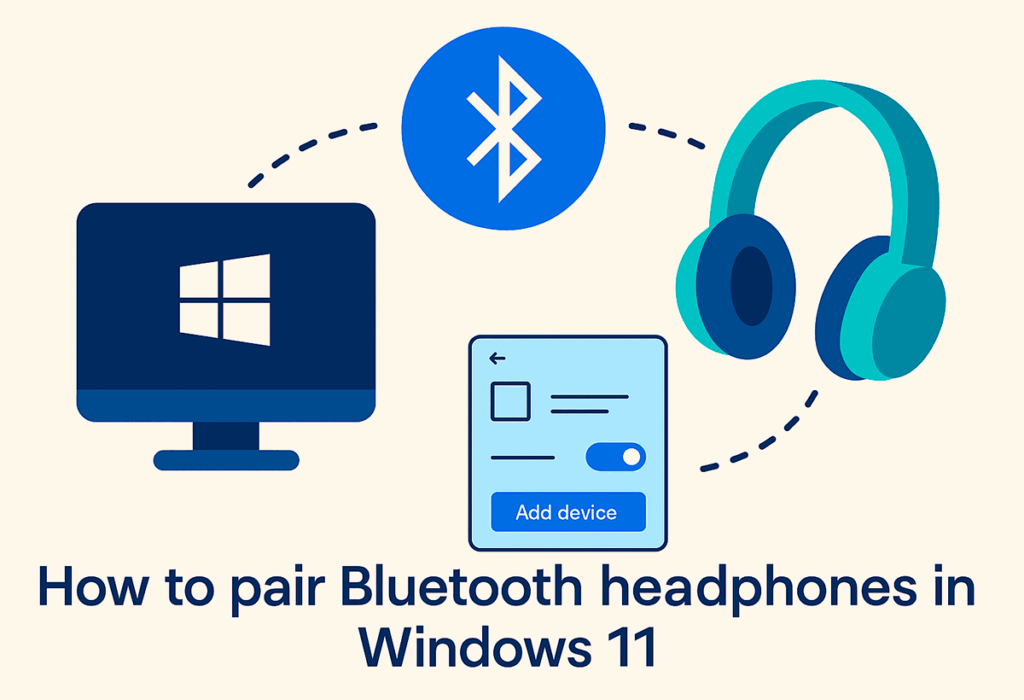
Conectar unos auriculares Bluetooth a un ordenador con Windows 11 es una de las tareas más habituales hoy en día, sobre todo porque cada vez más usuarios apuestan por la comodidad de lo inalámbrico. Ya sea para teletrabajo, escuchar música, realizar videollamadas o simplemente disfrutar de una mayor libertad de movimiento, saber cómo emparejar correctamente unos auriculares Bluetooth en Windows 11 es fundamental y evitará muchos quebraderos de cabeza.
Sin embargo, aunque el proceso no suele ser complicado, cada modelo y situación tiene sus propias particularidades. Muchos usuarios se pierden entre notificaciones, modos de emparejamiento, menús de configuración y los pequeños detalles que pueden marcar la diferencia. Por eso, en este artículo te ofrecemos una guía ultra completa, detallada y con explicaciones claras, integrando información de todas las fuentes relevantes para que puedas conectar cualquier auricular Bluetooth a tu PC con Windows 11 en pocos minutos y sin errores.
¿Qué necesitas antes de empezar?

Antes de lanzarte a emparejar tus auriculares Bluetooth, asegúrate de que tu ordenador es compatible con Bluetooth. Aunque la mayoría de los portátiles actuales lo son, no todos los equipos de sobremesa incluyen esta tecnología de serie. Puedes comprobarlo fácilmente accediendo a la Configuración de Windows o buscando el icono de Bluetooth en la barra de tareas.
Además, revisa que los auriculares tengan batería suficiente y estén en modo de emparejamiento. La mayoría de dispositivos tienen un botón o combinación de teclas específica para activar este modo, normalmente identificado por un LED parpadeante. Si tienes dudas, consulta el manual del fabricante porque los pasos pueden variar.
Pasos previos: prepara tus auriculares y tu PC
- Carga tus auriculares Bluetooth antes de empezar el proceso, así evitarás cortes inesperados durante la configuración.
- Activa el modo de emparejamiento. Suelen llevar un botón específico o requieren dejar pulsado el de encendido durante unos segundos. A menudo un LED comenzará a parpadear indicando que están listos para conectarse.
- Confirma que el Bluetooth del PC está activado. Para ello, ve a Configuración > Dispositivos > Bluetooth y otros dispositivos y asegúrate de que el interruptor de Bluetooth aparece como «Activado». Si no ves la opción, es posible que tu equipo no tenga Bluetooth o falte instalar el driver adecuado.
Métodos para activar el Bluetooth en Windows 11
Windows 11 permite activar y gestionar el Bluetooth de varias formas. Aquí tienes las dos más habituales:
1. Activar Bluetooth desde la Configuración
- Haz clic en el botón Inicio y selecciona Configuración (puedes usar el atajo de teclado Windows + I).
- Entra en el apartado Bluetooth y dispositivos.
- Activa el interruptor de Bluetooth. Si ya está activado, déjalo como está.
2. Activar Bluetooth desde el Centro de actividades (Configuración rápida)
- Haz clic en los iconos situados junto al reloj en la barra de tareas (red, sonido o batería) para abrir el panel de Configuración rápida.
- Busca el icono de Bluetooth. Si no aparece, selecciona Editar acciones rápidas (o «Expandir») para añadirlo.
- Pulsa en el icono de Bluetooth para activarlo. Cuando esté activado, el icono cambiará de color o te mostrará el estado «Conectado», «No conectado» o el nombre del dispositivo conectado.
Cómo emparejar unos auriculares Bluetooth en Windows 11
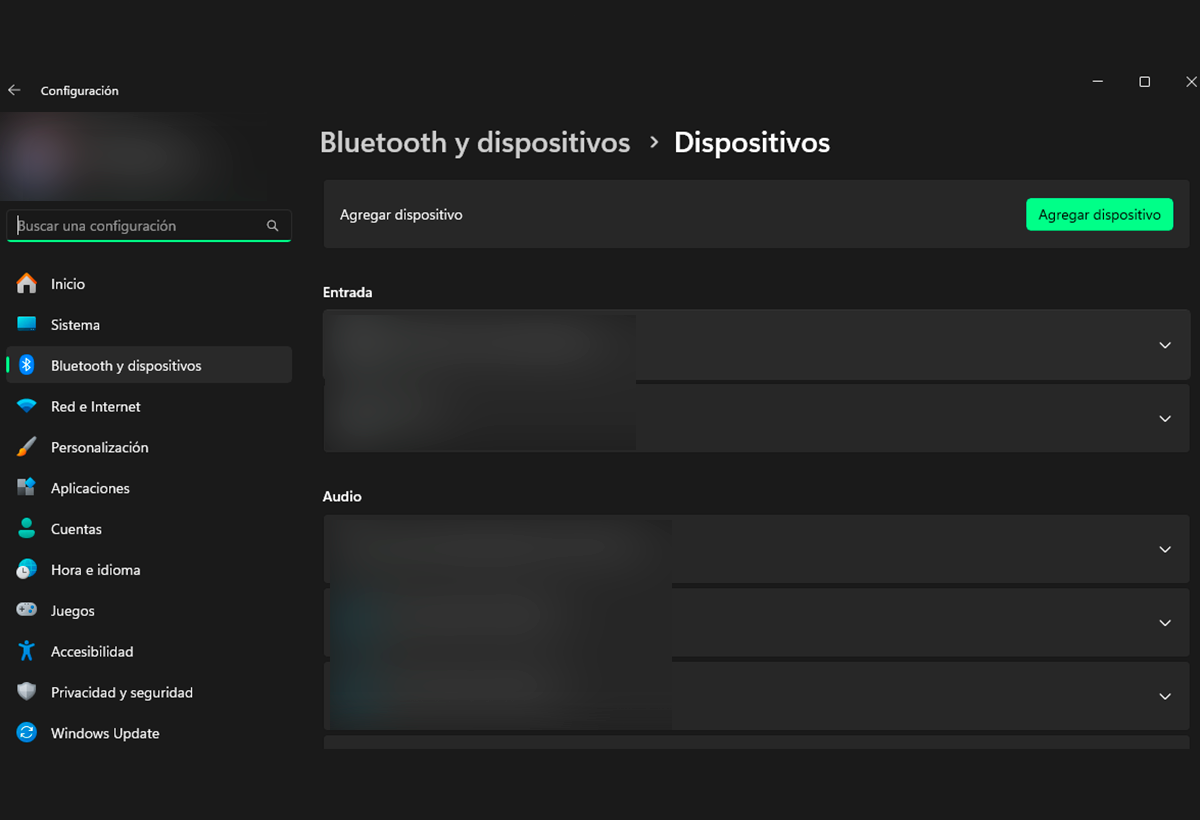
Una vez tienes auriculares y ordenador listos, el proceso de emparejamiento puede hacerse de varias formas. Te explicamos los pasos más recomendados:
Opción 1: Emparejamiento desde Configuración
- Abre Configuración pulsando Windows + I o desde el menú Inicio.
- Dirígete a Bluetooth y dispositivos.
- Pulsa en Agregar dispositivo o Agregar Bluetooth u otro dispositivo.
- En la ventana emergente, elige la opción Bluetooth.
- Windows realizará una búsqueda y en unos segundos verás tu auricular en la lista. Pulsa sobre su nombre.
- Puede que el sistema te pida autorizar la conexión o verificar un código PIN (muy habitual en auriculares avanzados o dispositivos de audio que requieran mayor seguridad). Confirma y completa el proceso.
- Cuando aparezca el mensaje de dispositivo conectado, podrás utilizar tus auriculares inalámbricos.
Opción 2: Emparejamiento rápido desde el panel de Configuración rápida
- Haz clic en el área de iconos (red, sonido, batería) junto al reloj para abrir Configuración rápida.
- Pulsa en el icono de Bluetooth y selecciona Administrar dispositivos Bluetooth (o directamente «Bluetooth»).
- En la lista de dispositivos, pulsa en Agregar dispositivo para que Windows busque tus auriculares.
- Sigue el mismo proceso: selecciona tus auriculares de la lista de «Nuevos dispositivos» o «Sin emparejar» y confirma el emparejamiento.
Opción 3: Emparejamiento rápido (Fast Pair) y notificaciones
Algunos auriculares modernos y versiones recientes de Windows 11 permiten un proceso ultra rápido, conocido como «Emparejamiento rápido«. Si tu PC y tus auriculares lo admiten, solo tendrás que activar el modo emparejamiento en el auricular y esperar a que Windows muestre una notificación emergente en la esquina inferior de la pantalla. Pulsa en Conectar y el proceso se completará en segundos.
Este método suele estar disponible solo para algunos modelos de auriculares Bluetooth LE Audio o dispositivos con tecnología compatible, pero cada vez es más común en modelos de marcas reconocidas.
Consejos según el tipo de auricular y posibles problemas
Revisa el modo de emparejamiento según el fabricante
En función de la marca y modelo de tus auriculares, el modo de emparejamiento puede variar:
- Algunos modelos tienen un botón dedicado al emparejamiento.
- Otros activan ese modo dejando pulsado el botón de encendido durante unos segundos.
- Modelos como los de Sony, Bose, JBL, Xiaomi u otros pueden requerir procedimientos diferentes. Sigue siempre las instrucciones específicas incluidas con tu dispositivo.
Si has emparejado antes los auriculares con otro dispositivo (móvil, tablet u otro ordenador), puede que necesites primero desvincularlos de ese aparato o incluso restaurarlos a valores de fábrica para que aparezcan correctamente en la búsqueda del PC.
Soluciones para fallos habituales
- El auricular no aparece en la lista de dispositivos Bluetooth: Revisa que esté en modo emparejamiento y que el PC tenga el Bluetooth activado. Intenta acercar el auricular al equipo e intenta de nuevo.
- No se conecta después del emparejamiento: Reinicia ambos dispositivos y comprueba que no haya otros dispositivos conectados a la vez que puedan interferir.
- No se escucha nada aunque aparece conectado: Sube el volumen del PC, selecciona los auriculares como dispositivo de salida predeterminada en Windows (Configuración > Sistema > Sonido) y verifica que no haya silenciado el salida de audio.
- El sonido tiene cortes o se pierde la conexión: Intenta mantener el PC y los auriculares cerca, evita obstáculos y otras conexiones Bluetooth que puedan generar interferencias.
Gestión y configuración de dispositivos Bluetooth en Windows 11
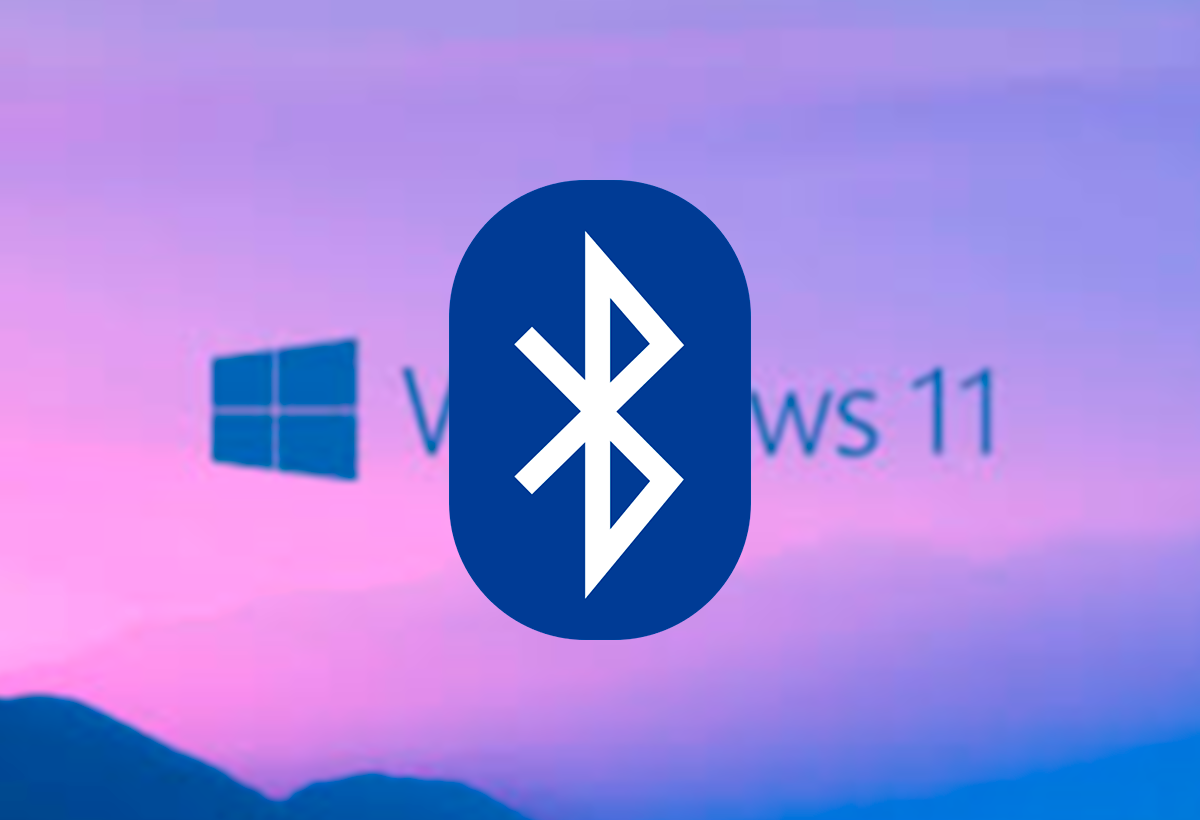
No solo se trata de conectar, sino también de aprovechar al máximo tus auriculares una vez emparejados. Windows 11 permite visualizar el estado de la batería en algunos modelos, personalizar el volumen, establecerlo como dispositivo predilecto y ajustar otras opciones avanzadas.
Para esto, dentro de Configuración > Bluetooth y dispositivos, selecciona tus auriculares conectados y revisa las Propiedades. Desde allí, puedes renombrarlos, cambiar sus funciones principales y monitorizar el nivel de batería, además de actualizar los controladores si tu equipo lo permite.
Soporte para Bluetooth LE Audio (Audio de baja energía)
Con la llegada de Bluetooth LE Audio y dispositivos auditivos compatibles, Windows 11 ha incorporado nuevas opciones para transmisiones de audio de alta eficiencia, menor consumo y mejor calidad. Si cuentas con dispositivos auditivos compatibles, revisa las especificaciones y asegúrate de tener la actualización más reciente del sistema y drivers adecuados.
- Podrás ajustar volumen, configuraciones de audio y perfiles ambientales desde la Configuración rápida.
Emparejar más de un auricular o varios dispositivos Bluetooth
Windows 11 permite tener varios dispositivos Bluetooth emparejados. Sin embargo, generalmente solo uno será el dispositivo activo para la reproducción de audio. Para cambiar de auricular, solo necesitas desconectar uno y seleccionar el otro en la lista de Bluetooth.
En dispositivos con tecnología Bluetooth LE Audio, puedes tener configurados ambos audífonos y decidir si quieres usar uno solo o ambos en conjunto, según las opciones del sistema.
Personalización y control avanzado: atajos y configuraciones rápidas
Para facilitar la gestión diaria, puedes usar atajos como Windows + A para abrir rápidamente la Configuración rápida y gestionar Bluetooth, volumen y dispositivos. Para personalizar los iconos visibles, selecciona Editar acciones rápidas en el panel y añade el icono de Bluetooth si no aparece automáticamente.
De esta forma, tendrás acceso directo para gestionar tus auriculares y otros dispositivos inalámbricos en un clic.
Emparejar otros dispositivos: micrófonos, teclados, ratones y más
El proceso para conectar otros periféricos Bluetooth (micrófonos, teclados, ratones, altavoces) es prácticamente idéntico. Enciende el modo de emparejamiento en el dispositivo, sigue los pasos ya descritos y selecciona el tipo adecuado en la ventana de «Agregar dispositivo». Algunos dispositivos pueden requerir software adicional del fabricante para funciones avanzadas.
En dispositivos de audio especializados, además, puedes instalar el software del fabricante para ecualización, perfiles de sonido y control táctil personalizado.
Preguntas frecuentes sobre el emparejamiento de auriculares Bluetooth en Windows 11
- ¿Por qué mi PC no detecta los auriculares? Es posible que no tenga Bluetooth, el controlador esté desactualizado, haya interferencias o los auriculares no estén en modo de emparejamiento.
- ¿Puedo conectar varios auriculares Bluetooth simultáneamente? Sí, pero solo uno podrá ser el dispositivo de salida principal. Puedes cambiarlo fácilmente en la configuración.
- ¿Cómo elimino un dispositivo conectado? Accede a Configuración > Bluetooth y dispositivos, selecciona el auricular y pulsa en «Quitar dispositivo».
- ¿Cuál es la diferencia entre Bluetooth clásico y LE Audio? LE Audio consume menos batería, tiene menor latencia y ofrece mejor calidad en dispositivos compatibles, aunque no todos los PC y auriculares soportan todavía este estándar.
La conectividad de auriculares Bluetooth en Windows 11 es sencilla de gestionar si sigues los pasos adecuados. Activa el Bluetooth, pon tus dispositivos en modo emparejamiento y selecciona correctamente en el sistema. Aprovecha las opciones para solucionar problemas y personalizar la experiencia, y podrás disfrutar de audio inalámbrico con máxima comodidad y calidad en tu ordenador.
Soy un apasionado de la tecnología que ha convertido sus intereses «frikis» en profesión. Llevo más de 10 años de mi vida utilizando tecnología de vanguardia y trasteando todo tipo de programas por pura curiosidad. Ahora me he especializado en tecnología de ordenador y videojuegos. Esto es por que desde hace más de 5 años que trabajo redactando para varias webs en materia de tecnología y videojuegos, creando artículos que buscan darte la información que necesitas con un lenguaje entendible por todos.
Si tienes cualquier pregunta, mis conocimientos van desde todo lo relacionado con el sistema operativo Windows así como Android para móviles. Y es que mi compromiso es contigo, siempre estoy dispuesto a dedicarte unos minutos y ayudarte a resolver cualquier duda que tengas en este mundo de internet.